创意合成:在Photoshop中合成一副霞光中坐在水面上的男士
林家 人气:0合成教程大多都是创意十足,同学们可以通过教程来借鉴一下,看看一些优秀有创意的合成作品是如何创作的,合成教程要把全部素材做到整体和谐,具体如何制作还是要通过实例来学习一下,相信同学们可以通过教程学会更多创作知识,PS就是要多练习,多看优秀的作品是如何来制作的,一起通过教程来学习一下吧,相信同学们可以制作的更好。
教程素材:http://bbs.16xx8.com/thread-195722-1-1.html
效果图:

1、新建一个2000×1400px的文档,将素材导入其中。
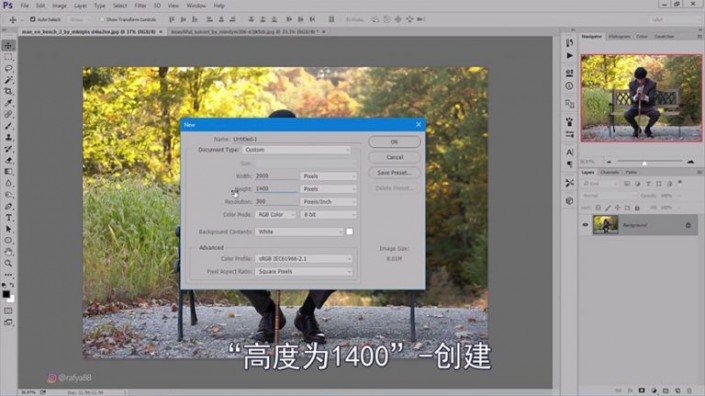
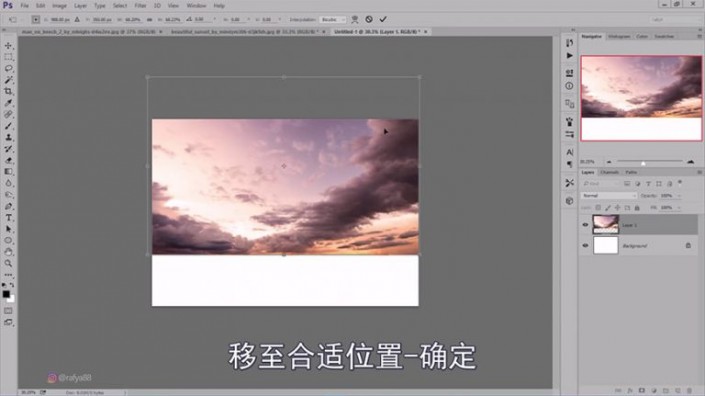

2、通过色阶等功能,对背景的整体色调进行初步调整。

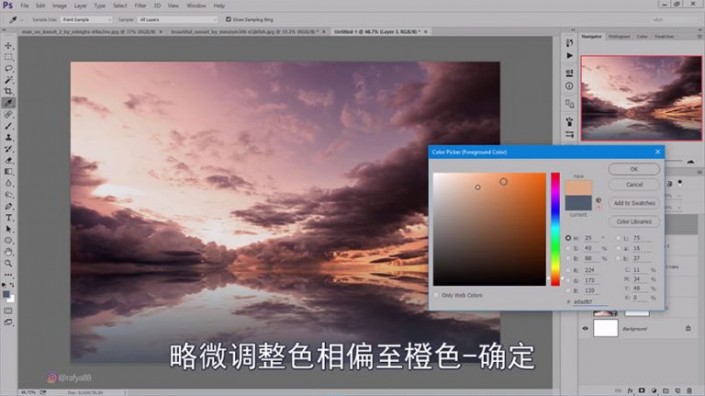
3、用钢笔勾选出人物的轮廓并添加蒙版,然后移动到合适的位置。


4、将人物主体垂直翻转作为倒影,然后用剪贴蒙版丰富人物身上的光影细节。


5、将路灯素材导入文档,添加基本的光亮色彩。

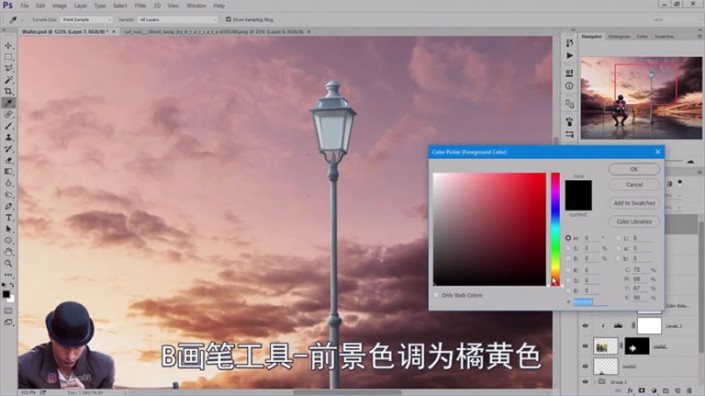

6、运用柔边圆画笔,对画面的整体氛围进行塑造。


7、综合运用滤镜和曲线等功能,对整个画面的色调进行最后的完善。
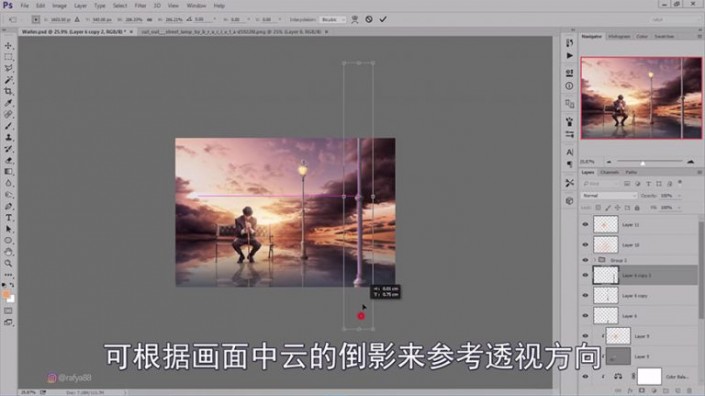
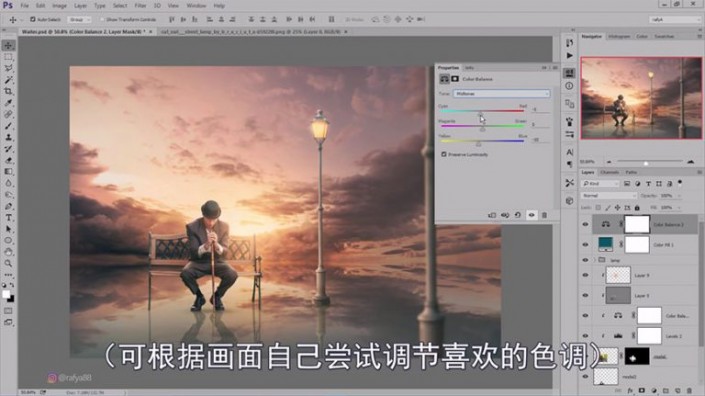

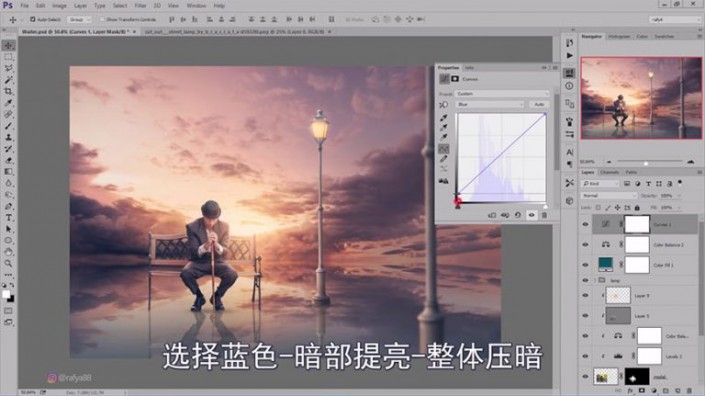
完成:

相信同学们意境学会制作,通过素材来学习一下吧,只有练习才可以做的更好。
加载全部内容